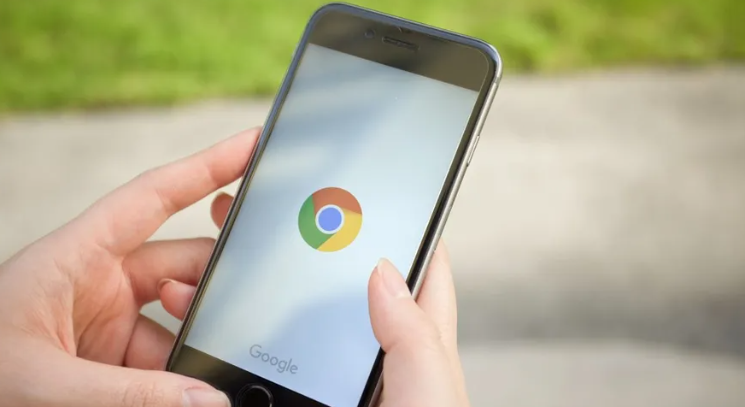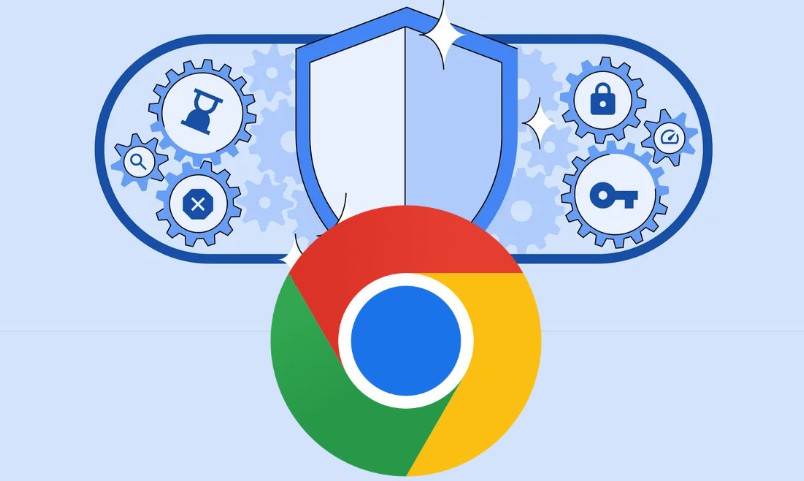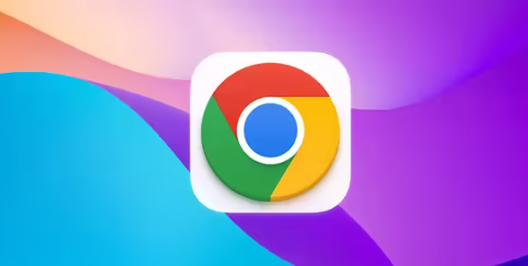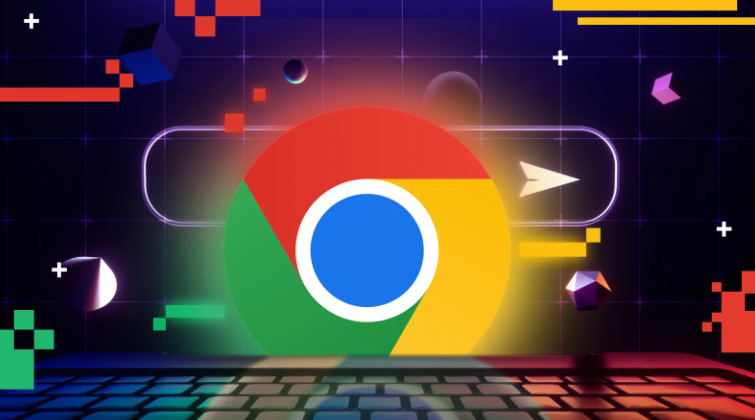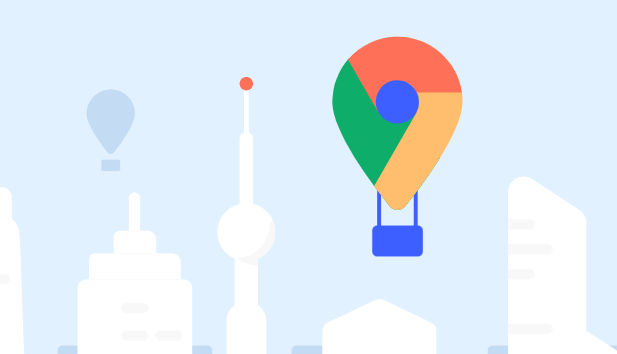详情介绍
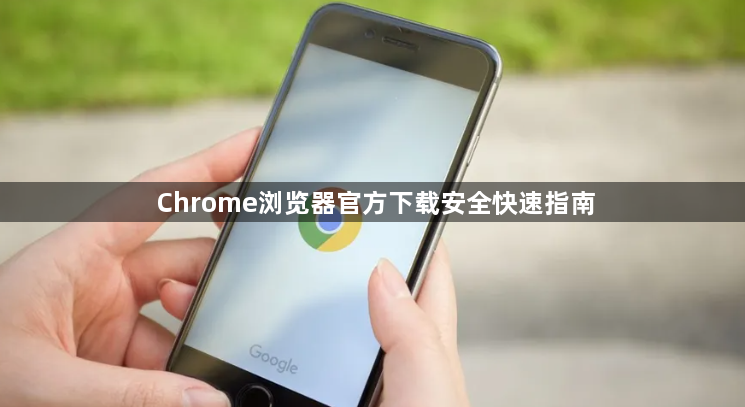
1. 在Windows电脑上下载与安装:打开您当前使用的浏览器(如Microsoft Edge),在地址栏中输入“www.google.com/chrome”并按下回车键。在Chrome官方网站上,点击“下载Chrome”按钮。此时,您可能会看到一个弹出窗口,询问您是否允许下载。请点击“允许”或“保存”。下载完成后,双击下载的安装文件(通常位于“下载”文件夹中),然后按照屏幕上的指示进行安装。安装完成后,Chrome会自动启动,并提示您设置为默认浏览器。根据您的需求选择是否设置为默认浏览器。
2. 在macOS电脑上下载与安装:使用Safari浏览器访问“www.google.com/chrome”。点击“下载Chrome”按钮,系统会自动识别您的操作系统并提供相应的安装包。下载完成后,打开下载的.dmg文件,拖动Chrome图标到“应用程序”文件夹中。完成安装后,您可以在“应用程序”文件夹中找到Chrome并启动。首次启动时,系统可能会提示您确认打开,点击“打开”即可。
3. 在Android设备上下载与安装:打开Google Play商店,搜索“Google Chrome”。在搜索结果中找到Chrome浏览器,点击“安装”按钮。安装完成后,您可以在应用程序列表中找到Chrome并启动使用。如果您希望将Chrome设置为默认浏览器,可以在“设置”中找到“应用程序”或“应用管理”,选择Chrome并设置为默认。
4. 在iOS设备上下载与安装:打开App Store,搜索“Google Chrome”。在搜索结果中找到Chrome浏览器,点击“获取”按钮并输入您的Apple ID密码或使用Face ID/Touch ID进行确认。安装完成后,您可以在主屏幕上找到Chrome并启动使用。在iOS 14及以上版本中,您可以通过“设置”>“Chrome”>“默认浏览器应用”来将Chrome设置为默认浏览器。
5. Chrome浏览器的安全性:Chrome以其强大的安全功能而闻名,包括自动更新、沙盒技术和内置的恶意软件防护。定期更新Chrome可以确保您拥有最新的安全补丁和功能。
6. Chrome的同步功能:通过Google账号登录Chrome,您可以在不同设备之间同步书签、历史记录、密码等数据。这对于经常切换设备的用户来说非常方便。
7. Chrome扩展程序:Chrome Web Store提供了丰富的扩展程序,可以增强浏览器的功能,如广告拦截、翻译工具、生产力工具等。安装扩展程序时,请注意选择来自可信来源的程序,以确保安全。
综上所述,通过以上步骤,你可以快速地下载和安装Chrome浏览器,并了解其安全特性和同步功能,提升浏览体验和效率。